Gigabyte GA-7N400 PRO2, GA-K8NSNXP-939, GA-K8NNXP-940, GA-K8NS ULTRA-939, GA-K8V ULTRA-939 User Manual [zh]
...Page 1
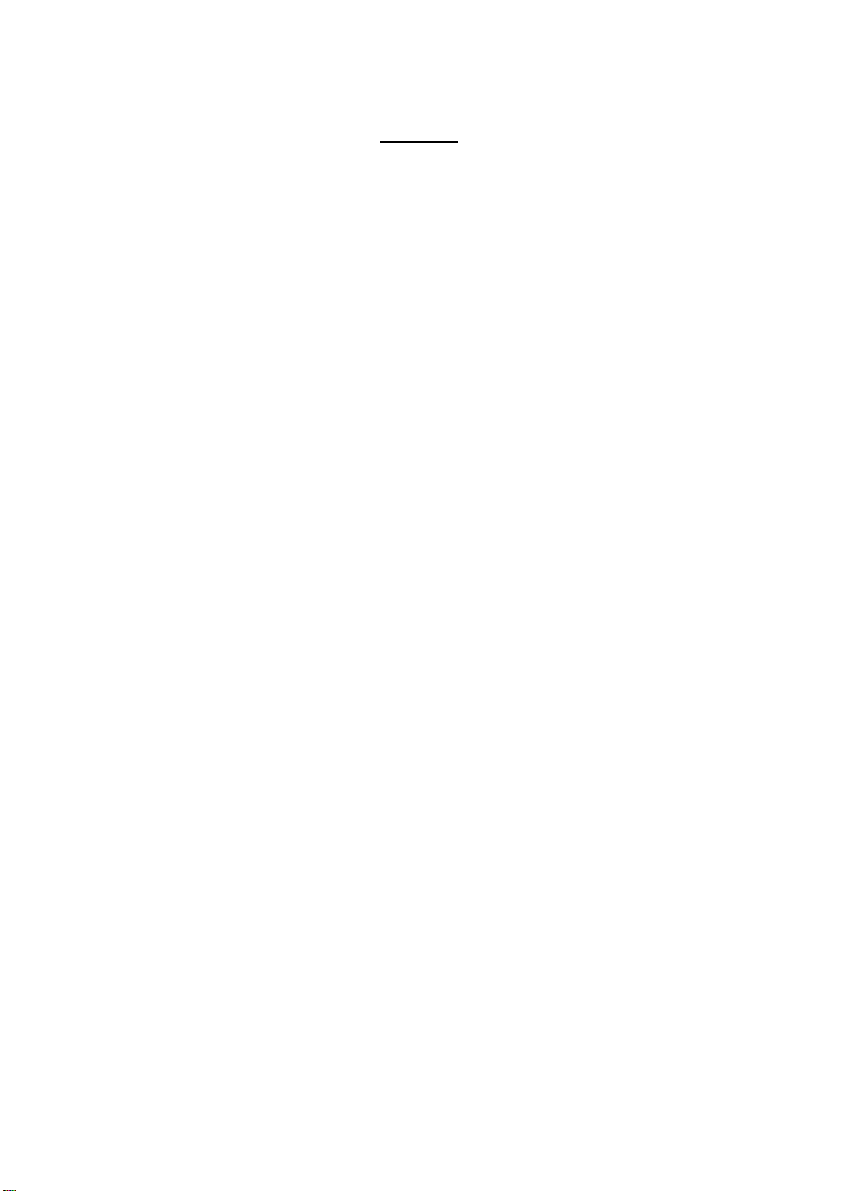
目錄
如何建構Serial AT A硬碟(晶片組:Silicon Image SiI3512) .......................................................2
(1) 安裝 SATA 硬碟機 ................................................................................................................2
(2) 在 BIOS 組態設定中設定 SATA 模式以及開機硬碟的順序 ...................................3
(3) 進入 RAID BIOS ,設定 RAID 模式 ...................................................................................5
(4) 製作安裝作業系統所需的 SA TA 晶片驅動程式磁片 .............................................. 8
(5) 在安裝作業系統過程中安裝 S ATA 驅動程式 ..........................................................10
Page 2
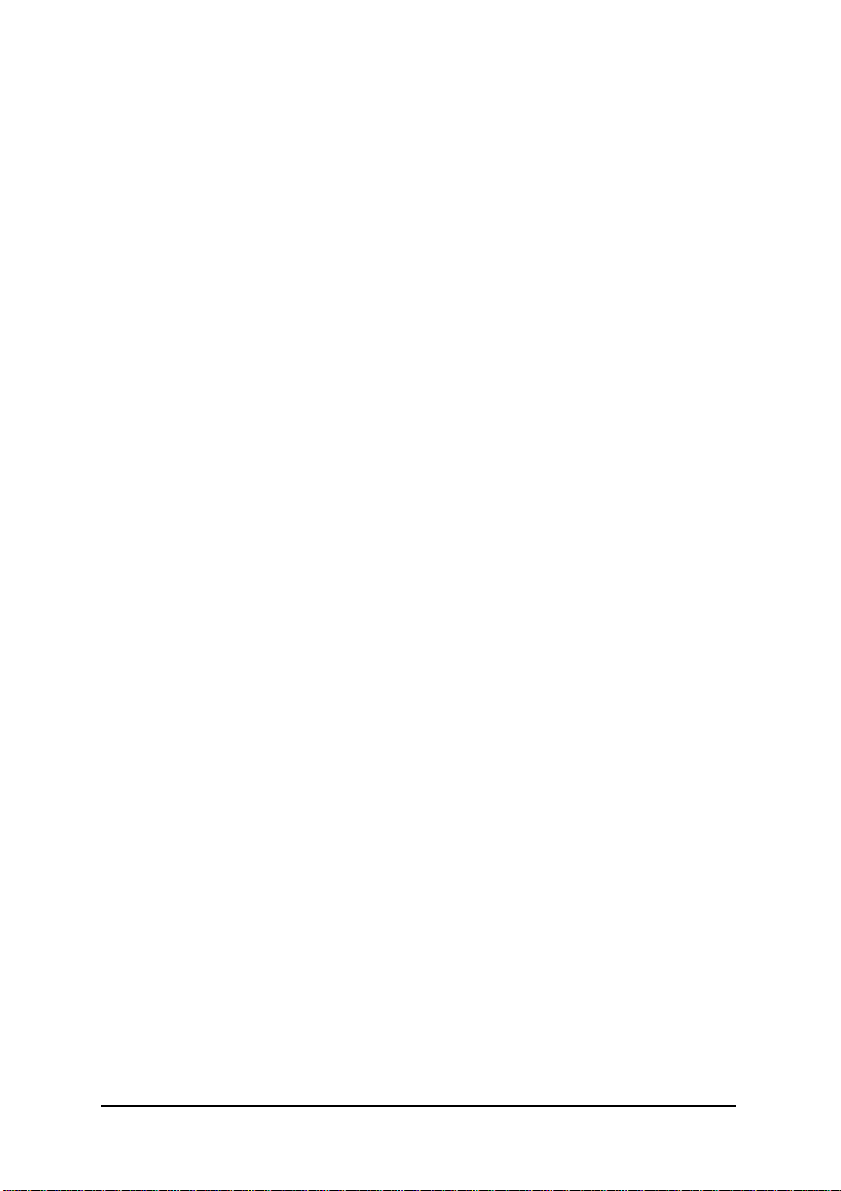
Ác
如何建構 Serial ATA 硬碟(晶片組:Silicon Image SiI3512)
Åé
¤¤
¤å
若要建構一個完整的SAT A 硬碟,您必須完成以下的步驟:
(1) 安裝SAT A硬碟機。
(2) 在BIO S組態設定中設定 SAT A模式以及開機硬碟的順序。
(3)* 進入RAID BIOS ,設定 RAID模式。
(4) 製作安裝作業系統所需的SATA晶片驅動程式磁片。
(5) 在安裝作業系統過程中安裝SATA驅動程式。
事前準備:
請準備
(a) 二個 SAT A 硬碟機( 為達到最佳的效能,請使用相同型號及相同容量的 SAT A 硬
碟。若您不製作 RA ID 準備一個硬碟機即可。)。
(b) 一張空白磁片。
(c) Window s XP 或 2000 作業系統的安裝光碟片。
(d) 主機板的驅動程式光碟片。
(1) 安裝 SATA 硬碟機
請將準備好的 SATA 硬碟機接上 SAT A 資料傳輸線及電源線,並分別接至主機板上的
SAT A 插座(請注意主機板上 SAT A 插座所標示的文字是由何種晶片所支援,例如由
Silicon Im age SiI3512 支援為 SATA0_SII/SATA1_SII)及電源供應器的電源插頭。
"*" 如果您不製作 R AID ,可以跳過此步驟。
Silicon Im age SiI3512 設定 - 2 -
Page 3
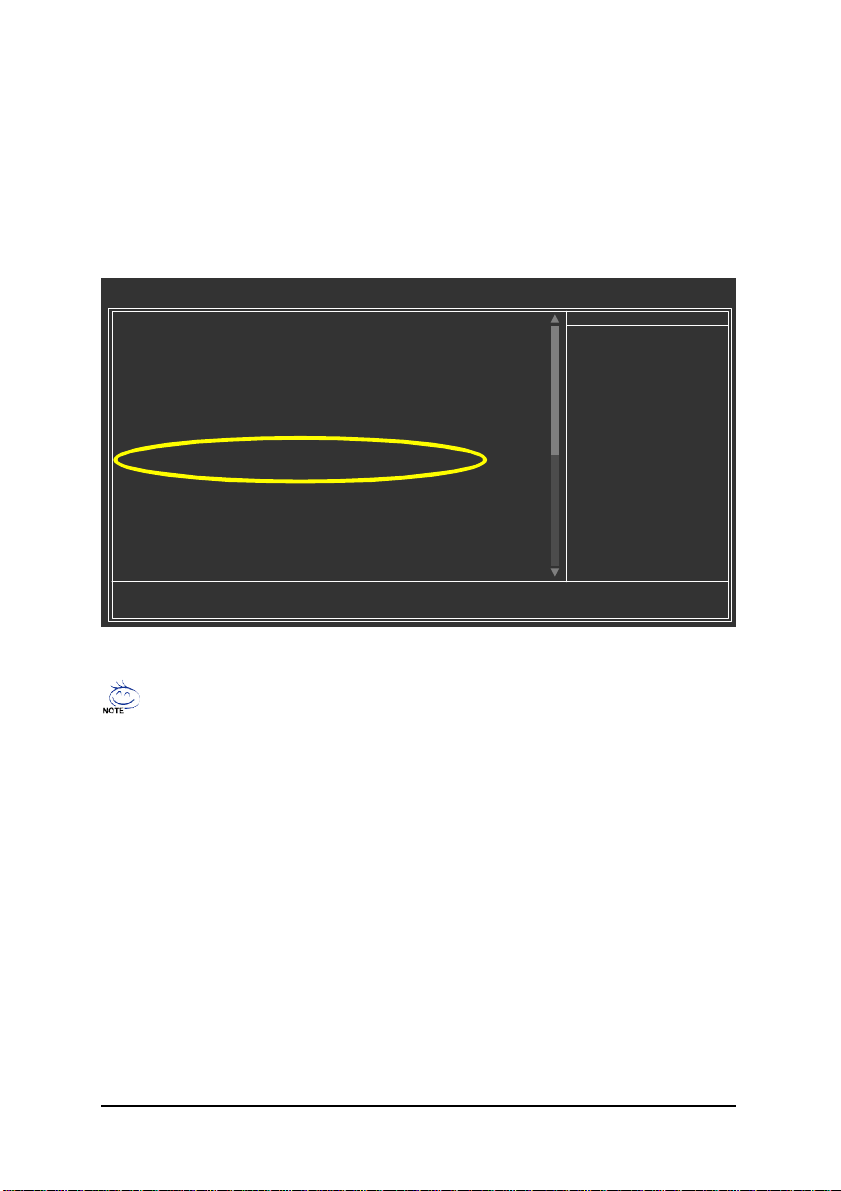
(2) 在 BIOS 組態設定中設定 SATA 模式以及開機硬碟的順序
您必須確認在 B I O S 組態設定中 S ATA 的設定是否正確以及設定開機磁碟機。
步驟 1:
電源開啟後, BIOS 在進行POST (Power-On Self Test 開機自我測試)時,按下<Del>鍵便
可進入 BIOS 的 CMOS SET UP 主畫面。若欲製作 RAID ,請進入 In tegrated Per ipherals
畫面,將 Serial AT A Function 選項設定為 RAID (預設值為 RAID)。若不製作 RAID ,請
將此選項設為 BASE 。(如圖 1)
CMOS Setup Utility-Copyright (C) 1984-2004 Award Software
IDE Function Setup [Press Enter]
On-Chip Primary PCI IDE [En abled]
On-C hip Secondary PCI IDE [En abled]
USB Host Con troller [V1 .1+V2.0]
USB Keybo ard Support [Dis abled]
USB Mouse Support [Dis abled]
Serial-AT A 2(Intern al PHY) [En abled]
AC97 Audio [Au to]
On-C hip LAN(nVIDIA) [Auto]
Onbo ard Serial ATA [Enabled]
Serial ATA Function [RAID]
Onbo ard 1394 [En abled]
Onboard LAN Co ntrol [En abled]
Onboard LAN Boot R OM [Dis abled]
Onbo ard Serial Port 1 [3F8/IR Q4]
Onbo ard Serial Port 2 [2F8/IR Q3]
Onbo ard Parallel Port [378/IRQ7]
Parallel Port Mode [SPP]
x ECP Mode Use DMA 3
higf: Move Enter: Select +/-/PU/PD: Value F10: Save ESC: Exit F1: Gen eral Help
F5: Previou s Values F6: Fail-Safe Defaults F7: Optimized Defaults
Integrated Peripherals
圖 1
Item Help
Menu Level}
此部份所提及的 BI OS 組態設定的選項敘述,並非所有機種皆相同,請依您個
人的主機板及 BI OS 版本而定。
Silicon Im age SiI3512 設定- 3 -
Page 4
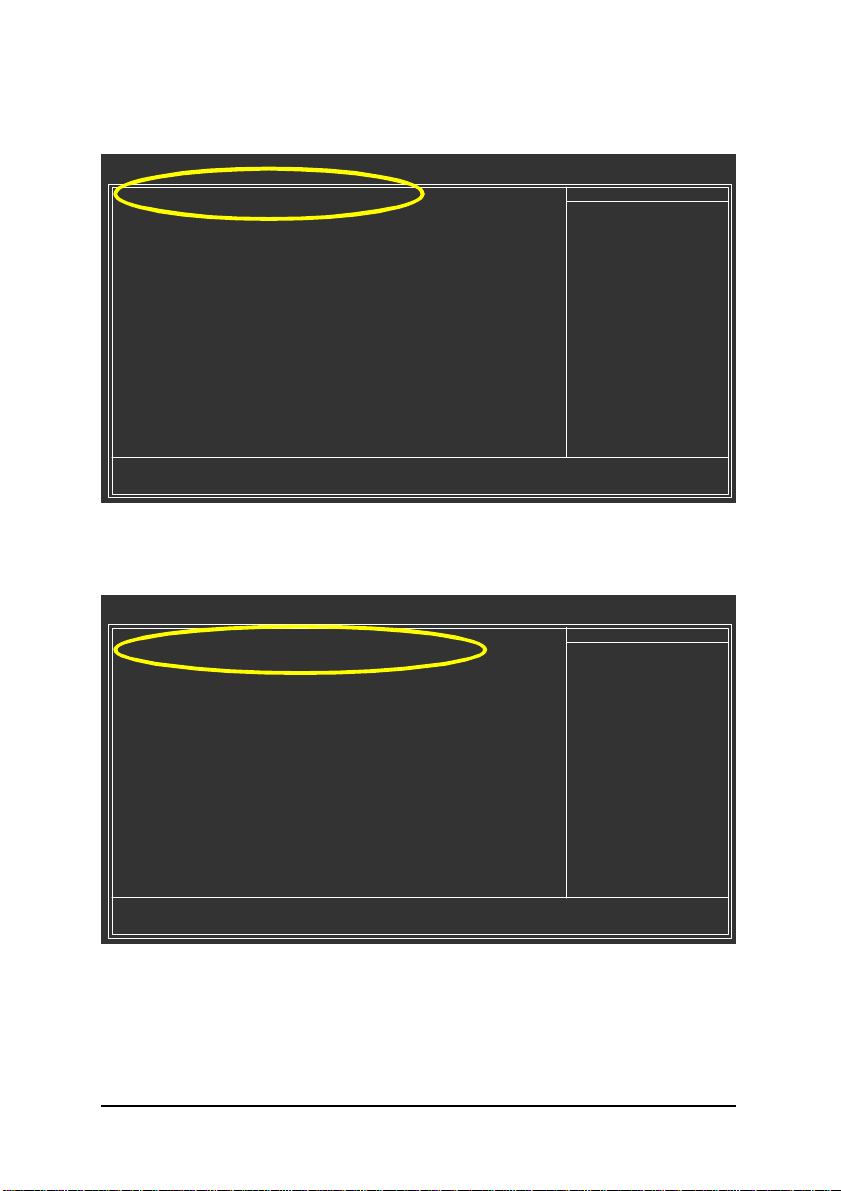
Ác
Åé
¤¤
¤å
步驟 2:
接下來,請再進入 Advanced BIOS Features 畫面選擇Hard Disk Boot Priority 選項,選
取您欲安裝 Microsoft Windows 2000/XP 的 SATA 硬碟機。(如圖 2)
CMOS Setup Utility-Copyright (C) 1984-2004 Award Software
1. SCSI-0 : 02:68-0 ST3120026AS
2. Bootab le Add-in Cards
hi: Move PU/PD/+/-: Change Priority F10: Save ESC: Exit
Hard Disk Boot Priority
Item Help
Menu Level }}
Use <h> or <i> to
select a device, then
pres s <+> to move it
up, o r <-> to move it
down the list. Press
<ESC> to exit this
men u.
圖 2
步驟 3:
將 First Boot Device 選項設為CDROM ,即由 CD-ROM 開機。(如圖 3)
CMOS Setup Utility-Copyright (C) 1984-2004 Award Software
} Hard Disk Boot Priority [Press Enter]
First Boot Device [CDR OM]
Secon d Boot Device [Hard Disk]
Third Bo ot Device [CDR OM]
Boot Up Floopy Seek [Dis abled]
Password Ch eck [Setup]
Flexib le AGP 8X [Auto]
Init Disp lay First [AGP]
Advanced BIOS Features
Item Help
Menu Level}
higf: Move Enter: Select +/-/PU/PD: Value F10: Save ESC: Exit F1: Gen eral Help
F5: Previou s Values F6: Fail-Safe Defaults F7: Optimized Defaults
圖 3
步驟 4:
離開 BI OS 組態設定並儲存設定結果。
Silicon Im age SiI3512 設定 - 4 -
Page 5
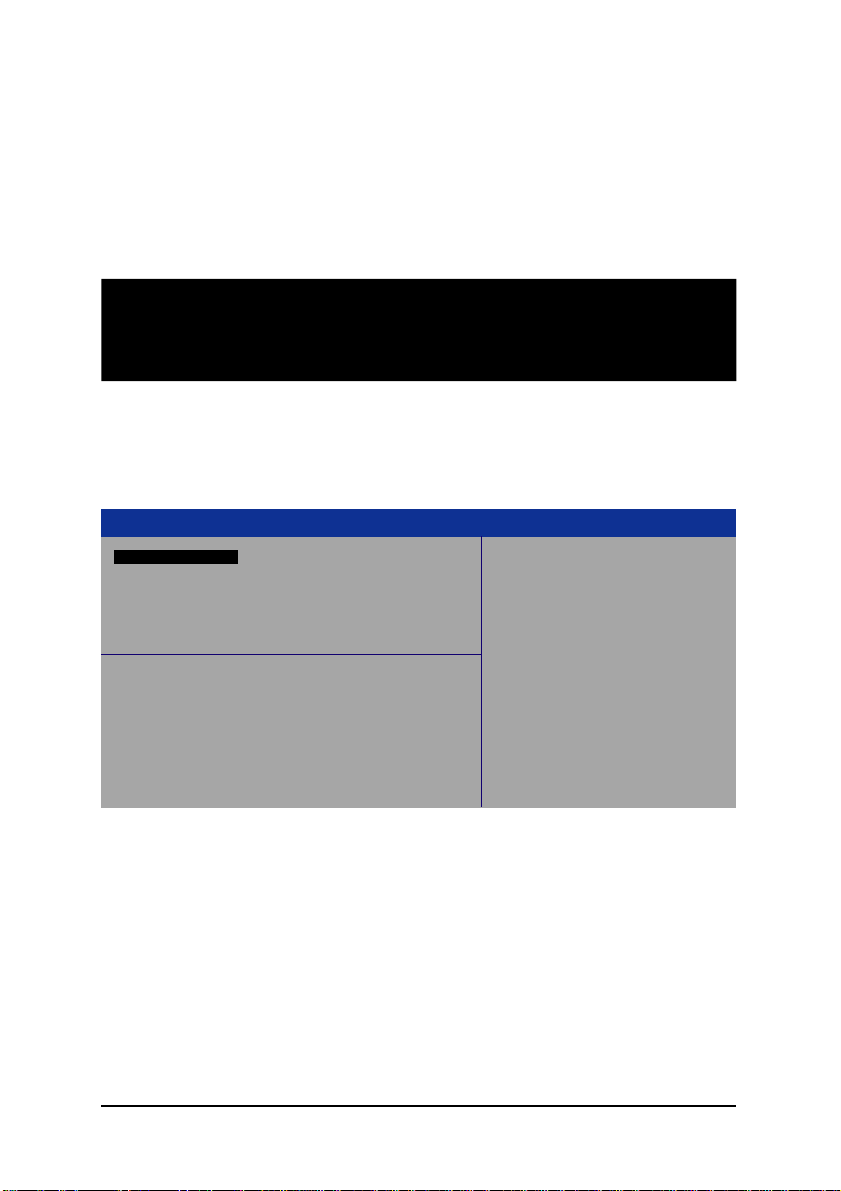
(3) 進入 RAID BIOS ,設定RAID 模式
若要製作 SATA 硬碟的磁碟陣列,必須進入RAID BIOS 設定 SAT A R AID 模式。若您不
製作 RAID 可以跳過此步驟。
步驟 1:
系統啟動在 BIOS POST (Power-On Self Tes t 開機自我測試)畫面之後,進入作業系統之
前,會出現如以下的畫面(如圖 4),請按<Ctrl>+<S>或<F4>鍵進入 SATARaid BIOS 設定程
式。
SiI 3512A SATARaid BIOS Version 4.3.47
Copy right (C) 1997-2004 Silicon Image, Inc.
Press <Ctrl+S> or F4 to enter RAID utility_
圖 4
步驟 2:
按<Ctrl>+<S>或<F4>鍵進入 RAID 設定程式 - 會出現 RAID Configuration Utilit y 的視窗(如圖
5)。您可以按<h >或<i >鍵移動選項色塊,選擇您所要執行的項目。
R A I D Co n f igu ratio n Uti lit y - Silic on Im a g e Inc . Co pyright ( C) 20 03
Creat e RAI D s e t
Dele t e RA I D s e t
R u b uild Mirr o red set
R e s o lve Co n f lic t s
Lo w Lev e l Fo r m a t
* 0 P M ST3 120 026A S 11447 3 M B
1 S M ST3 120 026A S 11447 3 M B
圖 5
Pres s "E n ter" t o cr e ate RAID
se t
hi S e lect M e n u
ESC Previo u s Men u
Ent e r S e l e c t
Ct r l - E Ex i t
* Fir s t HD D
Silicon Im age SiI3512 設定- 5 -
Page 6
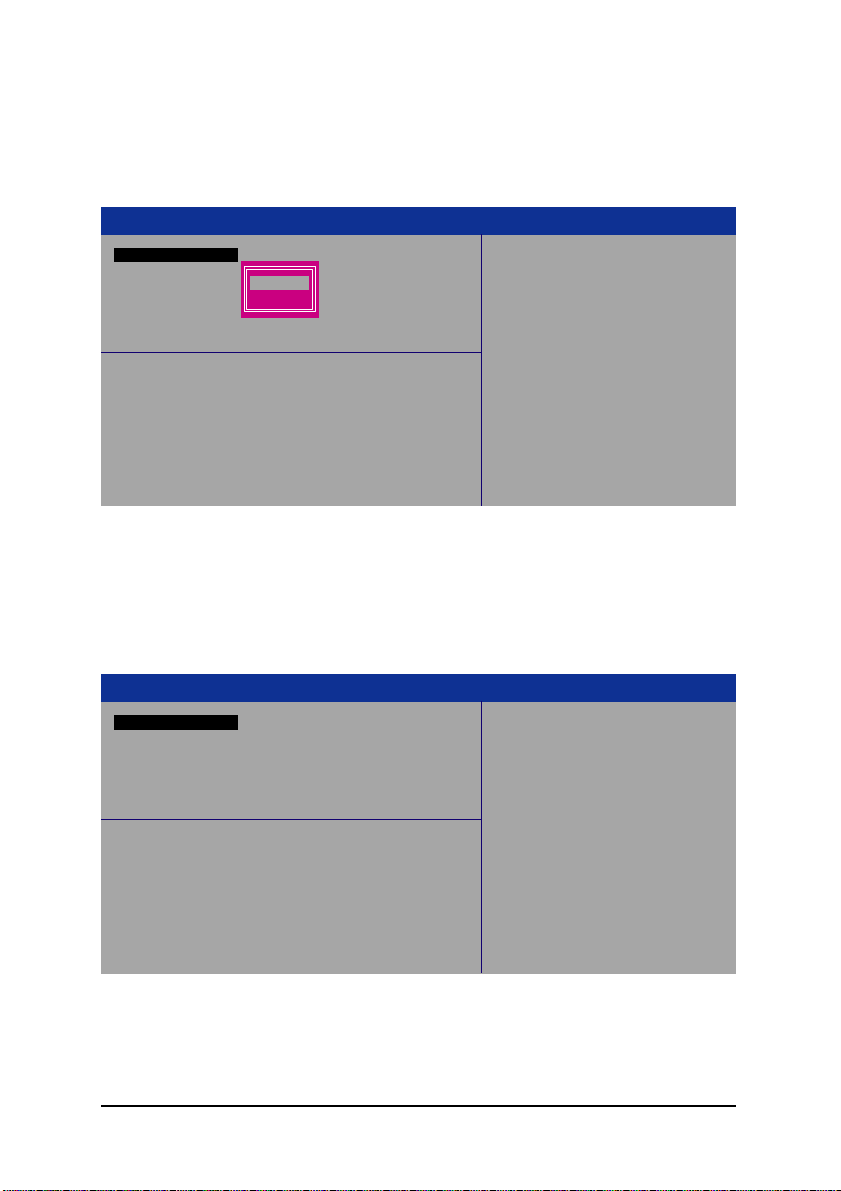
Ác
Åé
¤¤
¤å
步驟 3:
建立磁碟陣列(Cr eate RAID set):
在 Create RAI D set 選項按下<Enter>鍵後會跳出選擇 RAI D 模式的視窗(如圖 6),您可以
用上下鍵來選擇您要製作的 RAID 模式。選項有:St riped 及 Mirrored 。(St riped 為 RAID
0;M irrored 為 RAID 1)
R A I D Co n f igu ratio n Uti lit y - Silic on Im a g e Inc . Co pyright ( C) 20 03
Creat e RAI D s e t
Dele t e RA I D s e t
R u b uild Mirr o red set
R e s o lve Co n f lic t s
Lo w Lev e l Fo r m a t
* 0 P M ST3 120 026A S 11447 3 M B
1 S M ST3 120 026A S 11447 3 M B
Strip e d
M ir r o r e d
Striped = RAID 0
hi S e lect M e n u
ESC Previo u s Men u
Ent e r S e l e c t
Ct r l - E Ex i t
* Fir s t HD D
圖 6
步驟 4:
選擇好R AID 模式後再按下<Enter>鍵選擇自動設定(Auto configuration)或是手動設定(Manual
configuration)(如圖 7)。若選擇自動設定,Striped size 為 16KB ,第一個磁碟為0 ,第二
個磁碟為1 。若選擇手動設定,則可以自行設定 chunk size (可從4K 至 128K)及磁碟
順序。
R A I D Co n f igu ratio n Uti lit y - Silic on Im a g e Inc . Co pyright ( C) 20 03
Au t o co n f igu r a tion
Manual configuratio n
* 0 P M ST3 120 026A S 11447 3 M B
1 S M ST3 120 026A S 11447 3 M B
圖 7
Silicon Im age SiI3512 設定 - 6 -
Press "En t e r " to aut o m a t ically
create a s t r iped
(R A I D 0) set
Str ip e d s ize is 16K
Fir st d r ive is d r ive 0
Seco n d drive is d r ive 1
hi S e lect M e n u
ESC Previo u s Men u
Ent e r S e l e c t
Ct r l - E Ex i t
* Fir s t HD D
Page 7
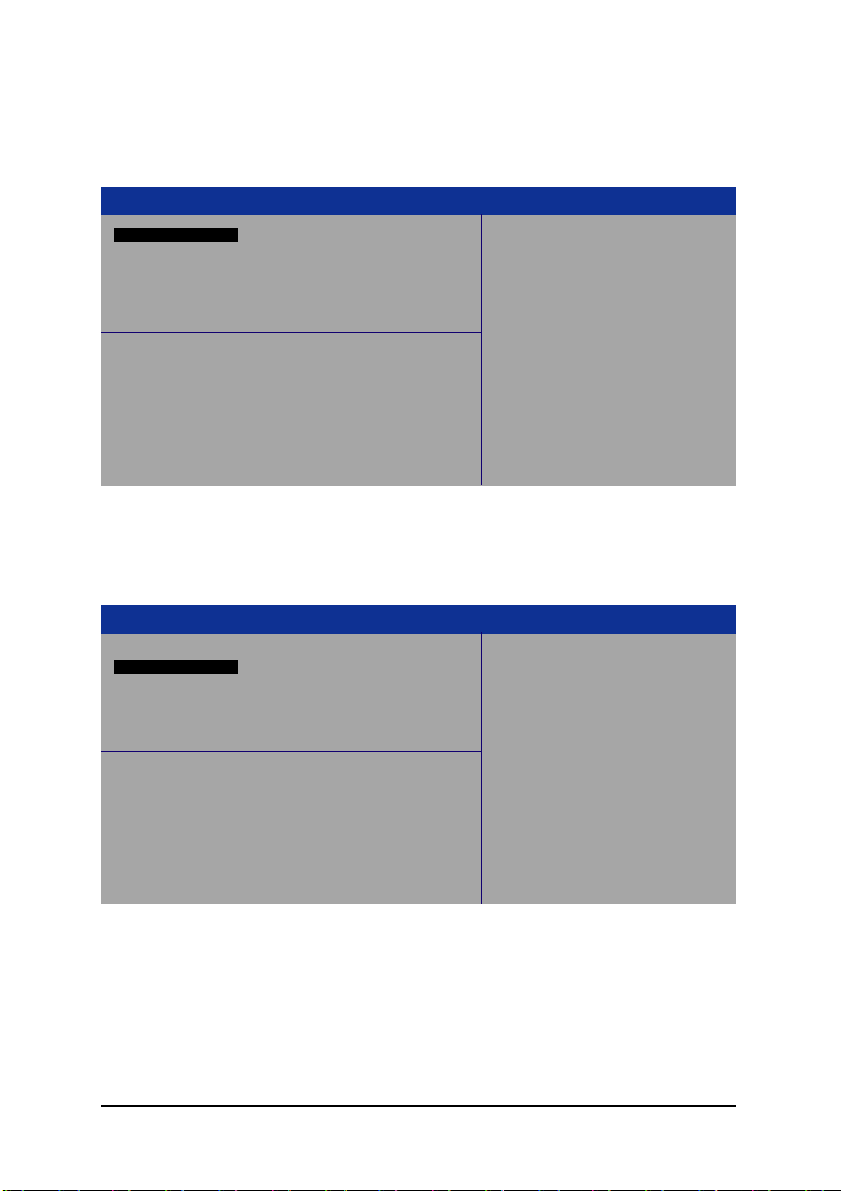
步驟 5:
設定好磁碟後按下<Enter>鍵後會詢問您是否確定?(Are You Sure?)確定您要製作按<Y>
鍵,如此即完成製作。您可以在左下區看到已製作磁碟陣列的資料,如 R A ID 模
式、磁碟區塊大小、磁碟名稱、磁碟容量等。(如圖 8)
R A I D Co n f igu ratio n Uti lit y - Silic on Im a g e Inc . Co pyright ( C) 20 03
Creat e RAI D s e t
Dele t e RA I D s e t
R u b uild Mirr o red set
R e s o lve Co n f lic t s
Lo w Lev e l Fo r m a t
* 0 P M ST3 120 026A S 11447 3 M B
1 S M ST3 120 026A S 11447 3 M B
* Se t0 SiI Striped Set < P M> 2 2 8943 M B
0 ST31 2 0 026AS C hun k size 16K
1 ST31 2 0 026AS C hun k size 16K
Striped = RAID 0
hi S e lect M e n u
ESC Previo u s Men u
Ent e r S e l e c t
Ct r l - E Ex i t
* Fir s t HD D
圖 8
若您要刪除已製作的磁碟陣列,則可以選擇Delete RAID set 按下<Enter>鍵,並依照螢
幕指示操作即可刪除磁碟陣列。( 如圖 9 )
R A I D Co n f igu ratio n Uti lit y - Silic on Im a g e Inc . Co pyright ( C) 20 03
Creat e RAI D s e t
Dele t e RA I D s e t
R u b uild Mirr o red set
R e s o lve Co n f lic t s
Lo w Lev e l Fo r m a t
Pres s "Enter" to de lete a
RAID set
* 0 P M ST3 120 026A S 11447 3 M B
1 S M ST3 120 026A S 11447 3 M B
* Se t0 SiI Striped Set < P M> 2 2 8943 M B
0 ST31 2 0 026AS C hun k size 16K
1 ST31 2 0 026AS C hun k size 16K
hi S e lect M e n u
ESC Previo u s Men u
Ent e r S e l e c t
Ct r l - E Ex i t
* Fir s t HD D
圖 9
製作好磁碟陣列後,按下<Ctrl + E>鍵即可離開此 RAID Configuraion Utility 設定程式。
接下來就可以進行驅動程式及作業系統的安裝了。
Silicon Im age SiI3512 設定- 7 -
Page 8

Ác
Åé
¤¤
¤å
(4) 製作安裝作業系統所需的 SATA 晶片驅動程式磁片
若要正確地安裝 Microsoft Windows 2000/XP 在 SATA 硬碟,在安裝作業系統過程中必須
先安裝主機板上控制 S ATA 晶片的驅動程式。如果沒有此驅動程式,那麼在作業系
統安裝過程中,可能無法辨別此硬碟裝置。
首先,您必須從光碟片中複製您主機板所使用的 SATA 晶片驅動程式至磁片中。
複製驅動程式的方法如以下步驟:
步驟 1:
請先在已安裝好作業系統的電腦,將隨主機板附贈的驅動程式光碟片放入光碟機
中,安裝程式會自動執行,但請先跳出此安裝程式畫面。
步驟 2:
點選我的電腦然後在光碟機圖示上按滑鼠右鍵(假設光碟機代號為 D: ),並選擇開啟
(如圖 10)。
圖 10
您可以看到光碟片中所有的資料夾和檔案,在 B o o tD rv 資料夾上雙擊滑鼠左鍵,再
選擇 MENU.EXE(如圖11)。
圖 11
Silicon Im age SiI3512 設定 - 8 -
Page 9
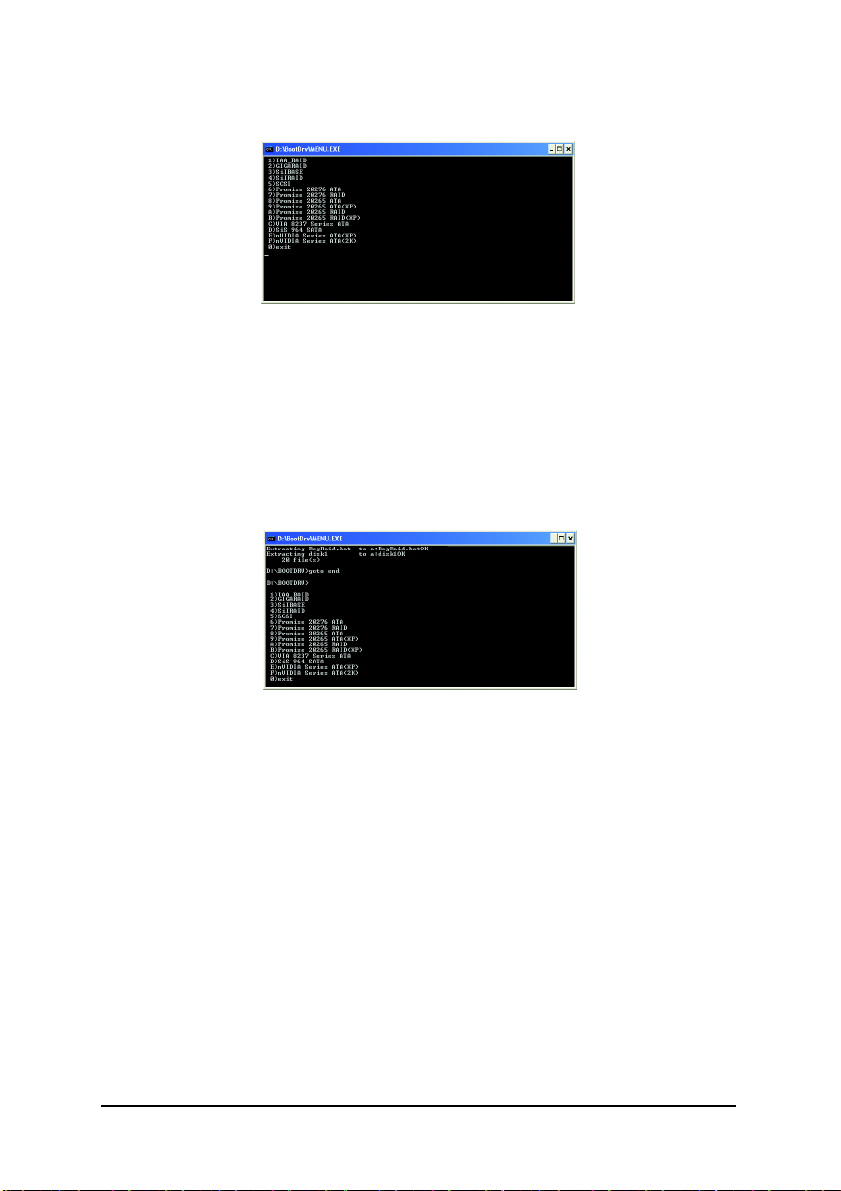
步驟 3:
在 MENU.EXE 雙擊滑鼠左鍵後,則會執行 MS-DOS 的命令提示字元畫面。(如圖 12)
圖 12
步驟 4:
將事先準備好的空白磁片放入軟碟機中,若您不製作RAID ,請按 3) SiIBASE;若您
要製作 RAID ,則請按 4) SiIRAID ,接著系統會自動執行將SATA 的驅動程式從光碟
片中複製至磁片中,此過程約需要一分鐘的時間。
步驟 5:
當操作完成後(如圖 13),請按 0 離開此畫面,此時您已成功複製 SAT A 驅動程式至磁
片中了。
圖 13
Silicon Im age SiI3512 設定- 9 -
Page 10

Ác
Åé
¤¤
(5) 在安裝作業系統過程中安裝 SATA 驅動程式
現在您已經準備好一片存有 SA TA 驅動程式的磁片以及完成 BIO S 的設定。您可以開
始著手安裝 Microsoft Windows 2000 或 XP 在您的 SATA 硬碟機了。(在此以安裝 Microsoft
Window s XP 為範例)
¤å
步驟 1:
重新啟動您的電腦,由Microsoft Windows XP 的作業系統光碟片開機,當您看到 Pr ess
F6 if you need to install a 3rd party SCSI or RAID driver 訊息時,請立即按下鍵盤上的<F6>
鍵。(如圖 14)
Windows Setup
Press F6 if you need to install a 3rd party SCSI or RAID driver.
圖 14
步驟 2:
放入存有 SATA 驅動程式的磁片並且按下<S>鍵。(如圖 15 )
Windows Setup
Setu p could not determine the type of one or more mass storage devices
installed in your system, or yo u have chosen to manually specify an adapter.
Currently, Setup will load sup port for the following mass storage devices(s)
<no ne>
* To specify additional SCSI adapters, CD-ROM drives , or special
disk controllers fo r use with Windows, including those for
which you have a device support disk from a mass storage device
manufacturer, press S.
* If you do not h ave any device support disks from a mass storage
device manufacturer, or do no t want to specify additional
mass s torage devices for use with Windows, press ENTER.
S=Specify Add itional Device ENTER=Continue F3=Exit
圖 15
Silicon Im age SiI3512 設定 - 10 -
Page 11
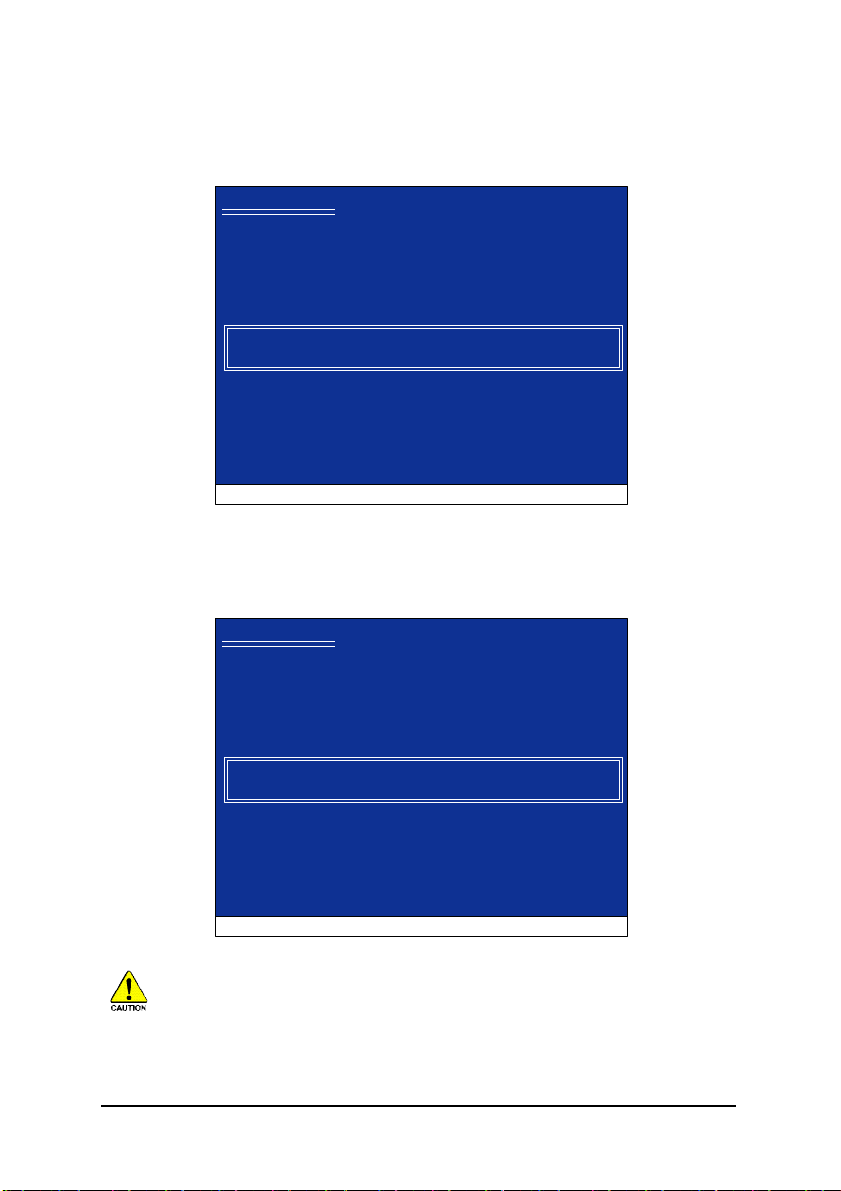
步驟 3:
若您是要製作 RAI D ,則您在製作驅動程式磁片時所複製的驅動程式名稱為S i li con
Image SiI 3x12 SATARaid Controller for Windows XP* (如圖16),在此選項按下<Enter>鍵
後系統會從磁片中下載 S ATA 驅動程式。
Windows Setup
You have chosen to configure a SCSI Adapter for use with Windows,
using a device supp ort disk provided by an adapter manufacturer.
Select the SCSI Ad apter you want from the following list, or press ESC
to return to the previous screen.
Silicon Image SiI 3x12 SATARaid Contro ller for Windows XP
Silicon Image SiI 3x12 SATARaid C ontroller for Windows NT 4.0 and 2000
ENTER =Select F3=Exit
圖 16
若您不製作RAID ,則您在製作驅動程式磁片時所複製的驅動程式名稱為 Silico n Im-
ag e SiI 3x12 SATALink Controller for Windows XP/Server 2003* (如圖 17),在此選項按下
<Enter>鍵後系統會從磁片中下載 SATA 驅動程式。
Windows Setup
You have chosen to configure a SCSI Adapter for use with Windows,
using a device supp ort disk provided by an adapter manufacturer.
Select the SCSI Ad apter you want from the following list, or press ESC
to return to the previous screen.
Silicon Image SiI 3x12 SAT ALink Controller for Windows XP/Server 2003
Silicon Image SiI 3x12 SATALink Controller for Windows NT 4.0 and 2000
ENTER =Select F3=Exit
圖 17
若此時出現訊息告知檔案無法存取時,請檢查磁片是否損壞或是再次將正
確的 SA TA 驅動程式存入磁片內。
"*" 請依您要安裝的作業系統選擇驅動程式選項。
Silicon Im age SiI3512 設定- 11 -
Page 12

Ác
Åé
步驟 4:
出現以下畫面時請按<Enter>鍵繼續安裝 SATA 驅動程式,此安裝過程約需要 1 分鐘的
時間。
¤¤
¤å
Windows Setup
Setup will load su pport for the following mass storage device(s):
Silicon Image SiI 3x12 SATARaid Con troller for Windows XP
* To specify additional SCSI adapters, CD-ROM drives , or special
disk controllers fo r use with Windows, including those for
which you have a device support disk from a mass storage device
manufacturer, press S.
* If you do not h ave any device support disks from a mass storage
device manufacturer, or do no t want to specify additional
mass s torage devices for use with Windows, press ENTER.
S=Sp ecify Additional Device Enter=Continue F3=Exit
圖 18
當 SATA 驅動程式安裝成功後,系統將會顯示以下畫面(如圖 19),您可以按<ENTER>
鍵繼續安裝 Microsoft Windows XP ,接下來作業系統的安裝方法則與一般硬碟機相同。
WindowsXP Professio nal 安裝程式
歡迎使用安裝程式
這個部份的安裝程式會將 Microsoft(R)
Windows (R) XP 安裝到您的電腦上。
如果您要立即安裝Wind ows XP ,請按 ENTER 。
如果您要使用復原主控台來修復Wind ows XP
安裝,請按R 。
如果您不想安裝Wind ows XP ,請按 F3 。
ENTER= 繼續 R= 修復 F3= 結束
圖 19
Silicon Im age SiI3512 設定 - 12 -
